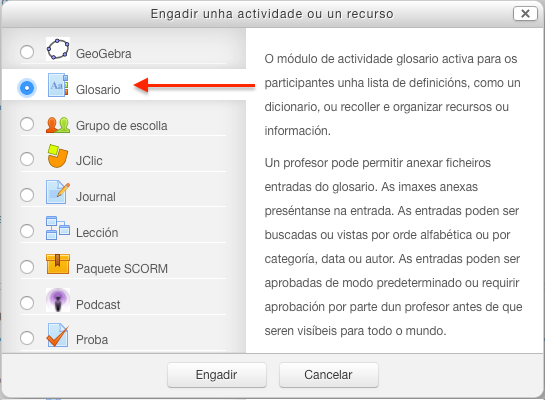5.7. O glosario
|
Para que serve o glosario? O glosario permite ao profesor e aos alumnos crear un diccionario de termos asociados á asignatura, no que os alumnos poden ser avaliados polas definicións ou polos comentarios que aportan. Ademáis, estas definicións poden ser enlazadas dende cada nova aparición da palabra correspondente dentro dos contidos da asignatura. O módulo de actividade de tipo glosario activa para os participantes unha lista de definicións, como un dicionario, ou recoller e organizar recursos ou información. Un profesor pode permitir anexar ficheiros a entradas do glosario. As imaxes anexas preséntanse na entrada. As entradas poden ser buscadas ou vistas por orde alfabética ou por categoría, data ou autor. As entradas poden ser aprobadas de modo predeterminado ou requirir aprobación por parte dun profesor antes de seren visíbles para todo o mundo. Se o filtro de autoligado automático está activo, as entradas estarán automaticamente ligadas cando os termos e/ou as frase aparezan no transcurso do curso.
Como se crea un glosario?
Existen diferentes aspectos que se poden configurar dun glosario, entre os que destacamos os seguintes: Xeral Nome = Introduce un nome para dar título a este glosario Descrición = Escribe un pequeno párrafo que describa e identifique a este glosario Presentar a descrición na páxina do curso = Se está activado, a introdución/descrición anterior presentarase na páxina do curso xusto embaixo da ligazón á actividade / recurso. Tipo de glosario = Existen dous tipos de glosarios: principal e secundario. Un glosario principal é un glosario no que as entradas de glosarios secundarios poden ser importados. Soamente pode haber un glosario principal nun curso. Se non se necesita unha importación de glosario, todos os glosarios do curso poden ser glosarios secundarios. Entradas Aprobado predeterminado = De estabelecer como "non", as entradas requirirán a aprobación dun profesor antes de ser visibles para calquera. Editar sempre = Esta configuración especifica se as entradas son sempre editábles ou se os alumnos soamente poden editar as entradas durante o tempo de edición configurado (adoita ser de 30 minutos) Permitidas as entradas duplicadas = De estar activado, múltiplas entradas poden ter o mesmo nome de concepto. Permitir comentarios nas entradas = De estar activado, todos os participantes con permiso para crear comentarios poderán engadir comentarios ás entradas do glosario. Ligar automáticamente as entradas do glosario = Se o autoligado do glosario global do sitio está activado por parte dun administrador e esta caixa de selección está activa, o formulario "Engadir unha nova entrada" inclúe a opción para ligar automaticamente a entrada cando os termos de frases do concepto aparezan ao longo resto do curso. Apariencia Presentar formato: Hai 7 formatos de presentación:
Formato de presentación da aprobación = Ao aprobar ítems do glosario pode querer usar un formato de presentación diferente. Amosar ligazóns ao alfabeto = Se está activado, os participantes poder ver o glosario por letras do alfabeto. Amosar a ligazón "TODO" = Se está activado, os participantes poden ver todas as entradas á vez. Amosar a ligazón "Especial" = Se está activado, os participantes poden ver o glosario por caracteres especiais, tales como @ e #. Permitir vista de impresión = De estar activado, os alumnos teñen unha ligazón a unha versión apta para impresión do glosario. A ligazón está sempre dispoñible para os profesores. |
||